Задание пути к персональному менеджеру сертификатов 40 Задание адреса ресурса для получения списков отозванных сертификатов 41
| Вид материала | Руководство пользователя |
Содержание7.2.Статусы деклараций 7.3.Создание декларации Окно и затем по элементу Ошибки Назад и выполните шаг 3 |
- Анкета по учету персонала, 64.28kb.
- Список участников семинара "Электронный аукцион: теория и практика проведения", Ноябрь, 73.03kb.
- Стоимость юридических услуг, 69.1kb.
- Первое задание 7 Второе задание 10 Третье задание 24 Четвертое задание 30 Вопросы, 344.04kb.
- Факультет информационных систем и технологий, 65.64kb.
- Конкурс платный! Что нужно сделать? Взять задание по выбранной номинации у учителя, 49.55kb.
- Творческое задание «Идеальное общество» (см задание для самостоятельной работы) 0-18, 26.57kb.
- Творческое задание обязательное для всех. Сочинение-эссе одно задание по выбору, 75.28kb.
- Домашнее задание по дисциплине «Стратегический менеджмент» Домашнее задание может быть, 41.07kb.
- С писок документов для оформления визы великобритания, 71.05kb.
7.2.Статусы деклараций
В АРМе Плательщика предусмотрены следующие статусы деклараций:
| Статус | Возможные действия |
| Рабочая | Просмотр в рабочей области АРМа Плательщика, корректировка, получение бумажной копии, получение электронной копии (файл XML), удаление, подписание |
| Готова | Просмотр в Adobe Acrobat, получение бумажной копии, получение электронной копии (файл XML), удаление, отправка в МНС |
| Отправлена | Просмотр в Adobe Acrobat, получение бумажной копии, получение электронной копии (файл XML), удаление |
| Принята | Просмотр в Adobe Acrobat, получение бумажной копии, просмотр справки получения декларации в МНС |
| Принята инспектором Принята инспектором с ошибками | Просмотр в Adobe Acrobat, получение бумажной копии, просмотр справки получения декларации в МНС и просмотр подписи инспектора, выгрузка на машинный носитель. Создание уточненной декларации к декларации со статусом «Принята инспектором с ошибками» |
7.3.Создание декларации
Вы можете создать основную или уточненную декларацию.
Вы можете создать за отчетный период только одну основную декларацию. Если Вы обнаружили ошибки в переданной в МНС основной декларации, то Вы можете создать к этой декларации уточненную декларацию, внеся изменения и дополнения. Кроме этого, Вы можете создать уточненную декларацию к декларации, принятой инспектором и имеющей статус «Принята инспектором с ошибками».
Вы можете создать декларацию, используя данные декларации предыдущего отчетного периода.
Вы можете создать декларацию, используя данные налоговых регистров.
Вы можете создать декларацию, введя значения в поля формы декларации и поля других форм, составляющих декларацию, доступ для заполнения к которым Вам определен АРМом.
Например, АРМ предоставляет Вам формы, в полях которых могут стоять нули или другие цифры. Выделенные черным цветом цифры указывают на то, что эти цифры могут быть изменены пользователем. Выделенные серым цветом цифры не доступны пользователю для изменения. Пример формы смотрите на рисунке ниже:
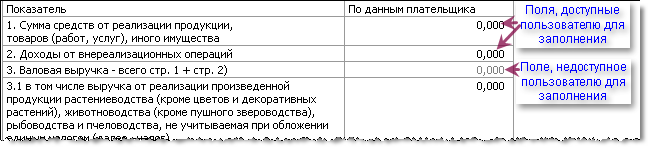
АРМ Плательщика автоматически производит расчет налогов в налоговой декларации в тот момент, когда по результатам ввода или корректировки совокупность налоговых показателей удовлетворяет условиям форматно-логического контроля.
Созданная декларация получает статус «Рабочая».
Создание декларации включает в себя последовательность следующих шагов:
- Предварительный шаг
Если панель «Ошибки» не открыта, откройте ее, щелкнув в меню АРМа по элементу Окно и затем по элементу Ошибки.
- Создание заголовка декларации с указанием данных плательщика, типа декларации (годовая/ежемесячная/квартальная) и периода (месяц/квартал/год). Для уточненных деклараций установка признака внесения изменений или дополнений в налоговую декларацию. При использовании данных декларации предыдущего отчетного периода или налоговых регистров установка соответствующих признаков: «Использовать данные декларации предыдущего отчетного периода» и «Использовать данные налоговых регистров».
После создания заголовка данные о созданной декларации сохраняются в базе данных АРМа. АРМ создает и отображает в рабочей области панель созданной декларации. Панель имеет закладку, названием которой является тип налога, в рабочей области панели отображается заголовок созданной декларации, в нижней части панели - закладки декларации, названия и количество которых зависит от типа налога.
- Заполнение формы декларации, форм частей/разделов декларации, справок и других форм, составляющих декларацию, в зависимости от типа налога.
После заполнения полей формы декларации, формы части/раздела декларации, справки, или других форм, составляющих декларацию, на закладке панели созданной декларации появляется звездочка «*», предупреждающая о том, что необходимо сохранить введенные данные:

Примечание. Вы можете заполнить и сохранить всю декларацию полностью или заполнить декларацию частично, сохранив введенные данные, и затем в любое время закончить заполнение декларации (см. 7.6. Корректировка декларации).
При заполнении полей декларации АРМ осуществляет форматно-логический контроль правильности заполнения и совокупности налоговых показателей. Все поля, имеющие ошибки, АРМ помечает иконкой
 или
или  . Все выявленные АРМом ошибки отображаются на панели «Ошибки». В рабочей области панели созданной декларации рядом с названием декларации АРМ отображает иконки и количество ошибок.
. Все выявленные АРМом ошибки отображаются на панели «Ошибки». В рабочей области панели созданной декларации рядом с названием декларации АРМ отображает иконки и количество ошибок. Примечание. Вы можете сохранить декларацию с ошибками и затем в любое время исправить их (см. 7.6. Корректировка декларации).
Чтобы создать декларацию, выполните следующие действия:
- В меню АРМа щелкните по элементам Файл > Создать декларацию, как показано на рисунке ниже:

Откроется форма Создание декларации:
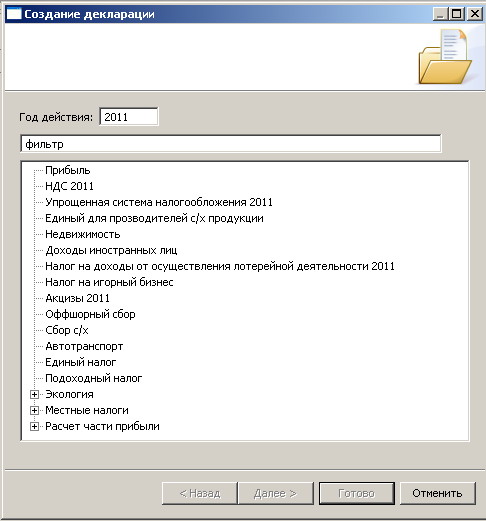
- Щелкните по типу налога, декларацию по которому Вы хотите создать.
Примечание. Для местных налогов, экологических налогов и для расчета части прибыли рядом с корневыми элементами «Экология», «Местные налоги» или «Расчет части прибыли» щелкните по иконке
 и затем щелкните по типу налога, декларацию по которому Вы хотите создать.
и затем щелкните по типу налога, декларацию по которому Вы хотите создать.Откроется окно Создание декларации, например, по налогу на игорный бизнес, с заполненными по умолчанию полями, как показано на рисунке ниже:

- Выполните подходящие Вам действия:
- заполните поля формы заголовка декларации;
- внесите необходимые корректировки;
- в окошке метки установите нужный признак.
После заполнения обязательных полей активизируется кнопка Далее.
- Нажмите на кнопку Далее.
Откроется окно Создание декларации, например, как показано на рисунке ниже:

- Проверьте реквизиты заголовка.
Если Вы хотите изменить реквизиты, нажмите на кнопку Назад и выполните шаг 3, в противном случае нажмите на кнопку Готово.
АРМ Плательщика создает панель с закладкой, названием которой является тип налога. В рабочей области панели АРМ отображает заголовок созданной декларации. В нижней части панели АРМ отображает закладки декларации, названия и количество которых зависит от типа налога. По нажатию на закладки в нижней части панели Вы можете перейти на просмотр и заполнение формы декларации, форм частей/разделов декларации, справок и других форм, составляющих декларацию, в зависимости от типа налога.
Пример панели декларации по налогу на интерактивные игры смотрите на рисунке ниже:
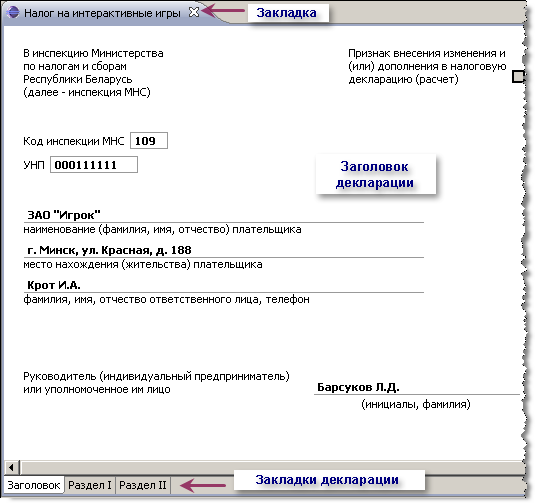
- Щелкните по нужной Вам закладке декларации в нижней части панели.
- Заполните поля формы.
Примечание. Вид формы зависит от типа налога.
Внимание. При заполнении формы выделенные черным цветом цифры указывают на то, что эти цифры могут быть изменены пользователем. Выделенные серым цветом цифры не доступны пользователю для изменения.
Если при заполнении полей формы значениями АРМ выявил ошибку, то на панели «Ошибки» появится сообщение, например, как показано на рисунке ниже:

Ошибочное поле в декларации помечается иконкой, как показано на рисунке ниже:

Рядом с названием декларации появляется иконка и сообщение об ошибке:

- Исправьте ошибку.
Примечание. Вы можете сохранить декларацию с ошибками и исправить их позже, выполнив действия, описанные в 7.6. Корректировка декларации.
- Повторите шаги 6 – 7 для заполнения всех форм, составляющих декларацию.
Примечание. Вы можете не заполнять все формы декларации, а заполнить их позже, выполнив действия, описанные в 7.6. Корректировка декларации.
- Сохраните декларацию, щелкнув по иконке
 в левой верхней части окна АРМа.
в левой верхней части окна АРМа.
